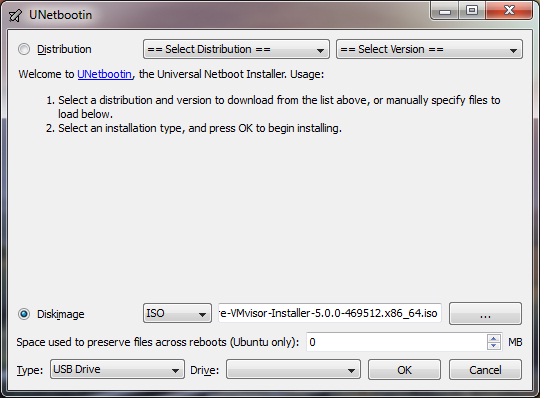Desde hace varios días estoy formando mi nuevo cluster de ESXi 5.0 para pruebas y algo de producción (algunas VM que ofrecen servicios al home-lan). Ya hace alrededor de 1 mes que tengo un host de ESXi 5.0 con un AMD Phenom II X4 y 16G de RAM, luego decidí armar otra maquina igual y formar un cluster físico de ESX. La instalación inicial la realice en VMware Workstation 8, creando una VM con RedHat como template OS e instalando ESXi 5 ahí para luego importar el VMDK hacia una memoria USB que al final seria el medio de booteo de mi ESXi.
Todo bien, la maquina funciona a la perfección. El problema surgió cuando utilice el mismo VMDK para clonarlo a otro USB y ser usado en el segundo host de ESXi.
Cuando creaba un VMkernel Port para conectar el ESXi a la red donde esta el NAS de NFS simplemente no podría verlo, haciendo pings desde el OpenFiler hacia el nuevo ESXi, solo llegaban 4 o 5 paquetes de 100 enviados. Pensando que eran problemas de cables los cambie, luego revise la VLAN y por ultimo cambie las tarjetas de red.
El problema era en el VMkernel Port, este tenía la MAC Address del VMkernel Port del otro ESXi. Al parecer cada instalación de ESXi genera su propio algoritmo para crear las MAC que usaran los VMkernels y al clonar el VMDK parece que el algoritmo es el mismo.
Solución?
http://communities.vmware.com/thread/276184
http://communities.vmware.com/thread/284842
En la primera entrada en VMTN, una solución es desde el CLI cambiar la MAC, esta no me gusta mucho.
En la segunda entrada que leí sobre el caso en VMTN, es mas especifica al método que use para instalar los ESXi, clonado.
1) Open ESXi / Configration / Software / Advanced
2) set Net.FollowHardwareMAC to 1
3) Reboot host
Y listo! Cuando volvi a crear el VMkernel Port este tenia una MAC diferente.
Tengo que volver a crear la VM para antes de seguir clonando desde ese VMDK, hacer los cambios en la configuración avanzada del ESXi.